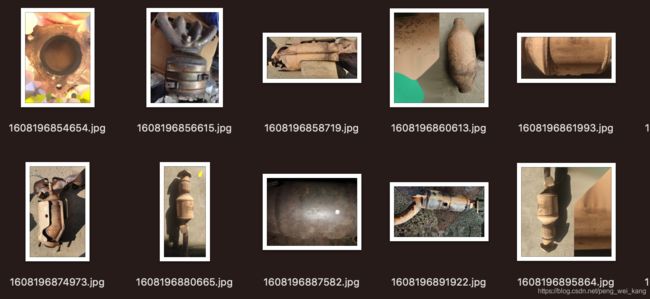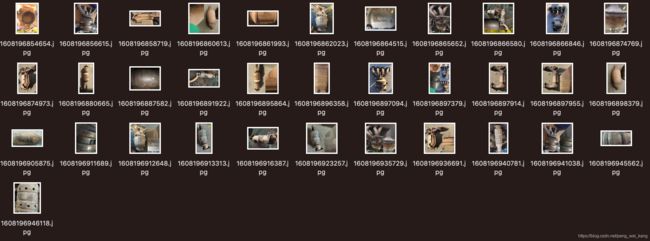Python如何批量去除图片上的LOGO(针对LOGO色素不复杂情况)
使用框架 OpenCV
1.先看处理前与处理后的效果
处理前
处理后
操作流程
首先我们需要获取LOGO图片中含有的色素信息:
通过肉眼可以看到处理亲图片中的LOGO中包含三种颜色、白色、黄色、绿色。
这时我们需要精确获取这这三种颜色的HSV的值。
我们需要选择一张图片,然后点击图片上的LOGO位置的色素信息,之后采取鼠标位置点的BGR的值,然后转化成HSV值,代码如下:
import cv2
# 定义鼠标交互函数
def mouseColor(event, x, y, flags, param):
if event == cv2.EVENT_LBUTTONDOWN:
print('HSV:', hsv[y, x]) #输出图像坐标(x,y)处的HSV的值
img = cv2.imread('/Users/peng/Desktop/sy/[email protected]') #读进来是BGR格式
hsv = cv2.cvtColor(img, cv2.COLOR_BGR2HSV) #变成HSV格式
cv2.namedWindow("Color Picker")
cv2.setMouseCallback("Color Picker", mouseColor)
cv2.imshow("Color Picker", img)
if cv2.waitKey(0):
cv2.destroyAllWindows()分别得到白色、黄色、绿色HSV如下:
# 处理白色
0, 0, 240 #上限
255, 10, 255 #下限
# 处理绿色
80, 190, 134 #上限
85, 235, 182 #下限
# 处理黄色
20, 220, 220 #上限
33, 255, 255 #下限得到颜色数据后我们需要对图片上的三种颜色进行处理依次处理
处理白色
# 读取图片
img = '/Users/peng/Desktop/sy/1608197551135.jpg'
img = cv2.imread(img)
x = 0
y = 0
w = img.shape[1]
h = img.shape[0]
#print(roi)
roi = img[y:y + h, x:x + w]
# 处理白色
lowerb = np.array([0, 0, 240]) # 白色下限
upperb = np.array([255, 10, 255]) # 白色上限
roi_hsv = cv2.cvtColor(img, cv2.COLOR_BGR2HSV) # BGR转HSV,处理更精确
mask_blue = cv2.inRange(roi_hsv, lowerb, upperb) # 蒙版
cv2.imshow('2', mask_blue)
kernel = np.ones((20, 20), np.uint8) # 卷积核
mask_blue = cv2.dilate(mask_blue, kernel, iterations=1) # 膨胀
roi = cv2.inpaint(roi, mask_blue, 5, flags=cv2.INPAINT_TELEA) # 重绘处理绿色
lowerb = np.array([80, 190, 134])
upperb = np.array([85, 235, 182])
roi_hsv = cv2.cvtColor(roi, cv2.COLOR_BGR2HSV)
mask_red = cv2.inRange(roi_hsv, lowerb, upperb)
mask_red = cv2.dilate(mask_red, kernel, iterations=1)
roi = cv2.inpaint(roi, mask_red, 3, flags=cv2.INPAINT_TELEA)处理黄色
# 处理黄色
lowerb = np.array([20, 220, 220]) # 黄色下限
upperb = np.array([33, 255, 255]) # 黄色上限
roi_hsv = cv2.cvtColor(roi, cv2.COLOR_BGR2HSV) # BGR转HSV,处理更精确
mask_blue = cv2.inRange(roi_hsv, lowerb, upperb) # 蒙版
#cv2.imshow('2', mask_blue)
kernel = np.ones((20, 20), np.uint8) # 卷积核
mask_blue = cv2.dilate(mask_blue, kernel, iterations=1) # 膨胀
roi = cv2.inpaint(roi, mask_blue, 5, flags=cv2.INPAINT_TELEA) # 重绘最后重新保存
# 重新填充
img[y:y + h, x:x + w] = roi
#cv2.imshow('after', img)
cv2.imwrite('/Users/peng/Desktop/sy/result13.jpg', img)批量执行代码如下:
#获取文件下所有文件
def get_img_list(dir, firelist, ext=None):
newdir = dir
if os.path.isfile(dir): # 如果是文件
firelist.append(dir)
elif os.path.isdir(dir): # 如果是目录
for s in os.listdir(dir):
newdir = os.path.join(dir, s)
get_img_list(newdir, firelist, ext)
return firelist
def read_img():
image_path = '/opt/sy/bip/car1/product_image'
imglist = get_img_list(image_path, [], 'bmp')
imgall = []
for imgpath in imglist:
# print(imgpath)
try:
imgpath2 = imgpath.replace("car1", "car3")
temppath = imgpath2[0:imgpath2.rfind("/",1)]
if not os.path.exists(temppath):
os.makedirs(temppath)
img = cv2.imread(imgpath)
#cv2.imshow('original', img)
# 选择ROI
# roi = cv2.selectROI(windowName="original", img=img, showCrosshair=False, fromCenter=False)
# x, y, w, h = roi
x = 0
y = 0
w = img.shape[1]
h = img.shape[0]
# print(roi)
roi = img[y:y + h, x:x + w]
# cv2.imshow('1', roi)
# 处理百色
lowerb = np.array([0, 0, 240]) # 百色下限
upperb = np.array([255, 10, 255]) # 百色上限
roi_hsv = cv2.cvtColor(img, cv2.COLOR_BGR2HSV) # BGR转HSV,处理更精确
mask_blue = cv2.inRange(roi_hsv, lowerb, upperb) # 蒙版
#cv2.imshow('2', mask_blue)
kernel = np.ones((20, 20), np.uint8) # 卷积核
mask_blue = cv2.dilate(mask_blue, kernel, iterations=1) # 膨胀
roi = cv2.inpaint(roi, mask_blue, 5, flags=cv2.INPAINT_TELEA) # 重绘
# cv2.imshow('2', roi)
# 处理绿色
lowerb = np.array([80, 190, 134]) # 绿色下限
upperb = np.array([85, 235, 182]) # 绿色上限
roi_hsv = cv2.cvtColor(roi, cv2.COLOR_BGR2HSV)
mask_red = cv2.inRange(roi_hsv, lowerb, upperb)
mask_red = cv2.dilate(mask_red, kernel, iterations=1)
roi = cv2.inpaint(roi, mask_red, 5, flags=cv2.INPAINT_TELEA)
# 处理黄色
lowerb = np.array([20, 220, 220]) # 黄色下限
upperb = np.array([33, 255, 255]) # 黄色上限
roi_hsv = cv2.cvtColor(roi, cv2.COLOR_BGR2HSV) # BGR转HSV,处理更精确
mask_blue = cv2.inRange(roi_hsv, lowerb, upperb) # 蒙版
# cv2.imshow('2', mask_blue)
kernel = np.ones((20, 20), np.uint8) # 卷积核
mask_blue = cv2.dilate(mask_blue, kernel, iterations=1) # 膨胀
roi = cv2.inpaint(roi, mask_blue, 5, flags=cv2.INPAINT_TELEA) # 重绘
# 重新填充
img[y:y + h, x:x + w] = roi
# cv2.imshow('after', img)
cv2.imwrite(imgpath2, img)
print(imgpath2)
except:
print("错误异常:"+imgpath)
return imgall
read_img()
cv2.waitKey(0)
cv2.destroyAllWindows()结果展示